هل تستخدم برنامج Blender؟ في حالة جوابك بنعم، فمقال اليوم لك لأننا سنعرض لك أشهر اختصارات برنامج بلندر التي تستطيع فعلها من خلال لوحة المفاتيح الخاصة بجهازك وبالأخص إذا كان يدعم نظام الويندوز.
تحدثنا بالفعل في مقال سابق عن قنوات عربية لشرح وتعليم برنامج بلندر واليوم أيضًا سنساعدك على كيفية احتراف التعامل مع البرنامج عن طريق الكيبورد مما تضمن توفير الوقت والجهد أثناء محاولة تصميم أو محاكاة نماذج ثلاثية الأبعاد.
فهو مناسب للأغراض الترفيهية من حيث إنشاء وتصميم رسوم متحركة ليكون مناسب لمن يريد البدء في عالم Animation وكذلك عالم الأفلام والمسلسلات التلفزيونية التي من الممكن أن تكون مستهدفة سن أطفال مرحلة ما قبل المدرسة وما بعدها.
فإذا كنت تبحث عن طريقة تمكنك من عرض ومعرفة اختصارات برنامج بلندر، فما عليك سوى متابعة الجدول التالي أو استخدم إحدى التطبيقات التي سنعرضها أيضًا التي تمتاز بأنها متوفرة لأجهزة الاندرويد وفي نفس الوقت سنذكر لك تطبيق آخر مناسب لهواتف الايفون.
| الأمر | الاختصار |
| فتح عمل قمت بحفظه سابقًا | F1 |
| حفظ ملفك الحالي | F2 |
| حفظ الصورة الناتجة عن الرندر | F3 |
| الذهاب إلى Logic Button | F4 |
| الذهاب إلى Shading Button | F5 |
| الذهاب إلى Textures Button | F6 |
| الذهاب إلى Object Button | F7 |
| الذهاب إلى World Button | F8 |
| الذهاب إلى Editing Button | F9 |
| الذهاب إلى Scene Button | F10 |
| مشاهدة / رؤية آخر رندر قمت به | F11 |
| مشاهدة الرندر النهائي | F12 |
| جعل العنصر في وسط شاشة العمل | Alt+G |
| تدوير الجسم | R |
| تكبير وتصغير العنصر | S |
| حذف كل تكبير وتصغير قمت بفعله | Alt+S |
| الذهاب إلى قائمة Make Face (في وضع Edit Mode) | F |
| الذهاب إلى قائمة Knife Tool (في وضع Edit Mode) | K |
| الذهاب إلى وضع Vartex Paint | V |
| إنشاء نقطة جديدة | Ctrl+LMB |
| النقل إلى نقطة الأصل | Ctrl+Shift+Alt+C |
| جعل المؤشر ثلاثي الأبعاد في الوسط | Shift+C |
| تدوير سريع للمحدد | Alt+R |
| نسخ المحدد | Shift+L |
| دمج المحدد | Alt+M |
| إضافة ميل | Ctrl+B |
| رجوع خطوة | Ctrl+Shift+Z |
| التقدم من الرجوع (العودة إلى الخطوة السابقة) | Ctrl+Z |
| التحول من Edit Mode إلى Object Mode أو العكس | Tab |
| معاينة آخر شيء قمت بإضافته | Alt+U |
| إضافة كائن | Shift+A |
| مسح / حذف | X |
| فتح Toolbar (شريط الأدوات) | T |
| حفظ الملف | Ctrl+S |
| عمل رندر متحرك | Ctrl+F12 |
| وقف الرندر | Esc |
| تكرار ما قمت بفعله | Shift+D |
| نقل إلى الطبقة / Layer | M |
| إخفاء المحدد | H |
| إلغاء إخفاء المحدد (إظهار المحدد) | Alt+H |
| إخفاء العنصر غير المحدد | Shift+H |
| ربط العنصرين كالآباء | Ctrl+P |
| إزالة العنصرين كالآباء | Alt+P |
| إضافة الطبقة إلى مجموعة | Ctrl+G |
| تحديد الكائن | الضغط على كليك يمين |
| البحث عن دالة | الضغط على المسطرة أو Spacebar |
| فتح الخصائص أو Properties | N |
| نقل / تحريك الشيء | G |
| تحديد متعدد | Shift+Right Click (كليك يمين) |
| تحديد الكل | A |
| تحديد ما وراء الكائن | Alt+Right Click |
| التحديد بطريقة الصندوق (Border) | B |
| التحديد بطريقة الدائرة (Circle) | C |
| تحويل العنصر | Alt+C |
| الذهاب إلى قائمة Boolean Menu | W |
| تحديد ال Loob | Alt+RMB |
| تفعيل خاصية Proportional أو العكس | O |
| الانعكاس | Ctrl+M |
تطبيقات لتعليم اختصارات برنامج بلندر
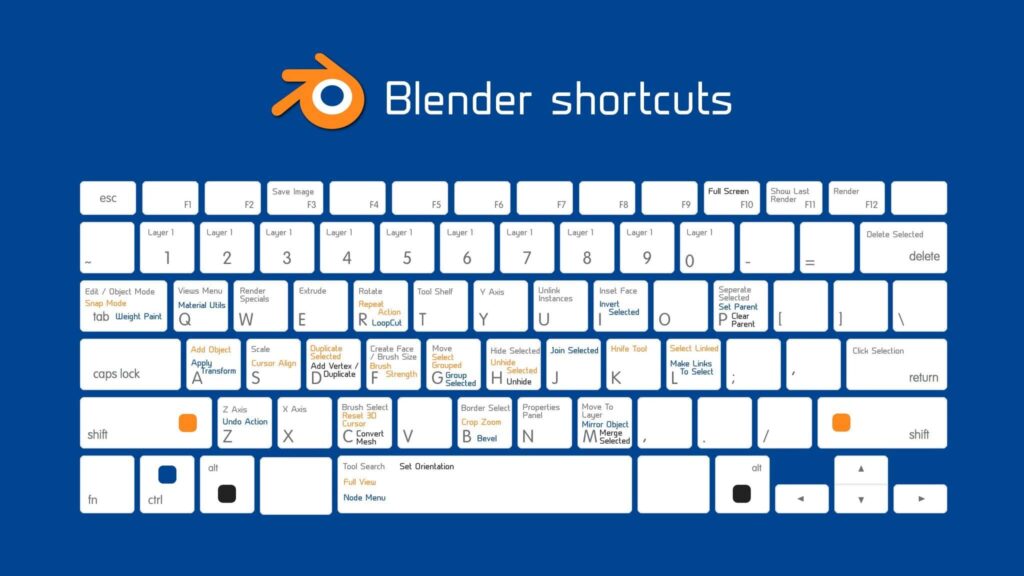
مثل ما قولنا سابقًا بأننا سنعرض لك مجموعة من أفضل البرامج التي تساعدك على كيفية استخدام برنامج بليندر من خلال لوحة المفاتيح والتي تمتاز بأنها لا تحتاج إلى اتصال بالإنترنت وكذلك لا تتطلب سعة تخزينية كبيرة.
تطبيق Blender 3D Keyboard Shortcuts Free

يضم هذا التطبيق جميع اختصارات برنامج بلندر مما يساعد الأشخاص الراغبون في احتراف عالم الرسوم المتحركة على تسهيل استخدام برنامج بلاندر حيث يحتوي على 11 قسم؛ لكل قسم مجموعة من اختصارات قائمة معينة من القوائم الموجودة مثل:
- Graph Editor.
- General Action Editor.
- 3D View Edit Mode.
- General Navigation / Mouse Control.
وكذلك يشمل على قسم يسمى ب Tip of the Day، وهو مثل ما يبدو من اسمه حيث يعرض لك يوميًا نصيحة تساعدك على احتراف التعامل مع برنامج بلندر وهي تتطلب اتصال دائم بالإنترنت ويحتوي أيضًا على Simple Calculator وهي عبارة عن آلة بسيطة لحساب المسائل الرياضية.
ويتوفر له تطبيق مدفوع، لا يحتوي على إعلانات في حالة اتصال بالإنترنت وهو متوفر في الرابط التالي:
تطبيق Blender Keys

يشمل هذا التطبيق في النسخة المجانية الاختصارات العامة لبرنامج بلندر وإذا أردت معرفة باقي الاختصارات المهمة التي من الممكن أن تستخدمها، فعليك بشراء النسخة المدفوعة واختصارات General هي تتعلق بالقوائم التالية:
- General.
- Navigation.
- View (عرض).
- Selection (تحديد).
- Window (نافذة).
ويمتاز هذا التطبيق عن باقي تطبيقات اختصارات برنامج بلندر، بأنه يوفر لك إمكانية البحث داخل الاختصارات المجانية وبالمثل عند شراء النسخة الكاملة (Premium) ولا يتطلب اتصال بالإنترنت إطلاقًا أو إذا أردت تشغيل التطبيق باتصال بالإنترنت.
فيمكنك من خلال ذلك أن تقوم بفتح القوائم المدفوعة بمشاهدة إعلان لتستطيع قراءة الاختصارات الخاصة بها بكل سهولة، وعن طريق الإعدادات أو Settings الخاصة بالتطبيق، سيتيح لك تحديد Use MacOS Keys المتخصصة في عرض واستخدام اختصارات نسخة الماك.
تطبيق Blender Shortcuts

يحتوي هذا التطبيق على كل الاختصارات التي من الممكن أن تحتاجها أثناء محاولة استخدام برنامج بلندر حيث يحتوي على 17 قسم ولكل قسم مجموعة من الشورت كتس المتخصصة في وظيفة من وظائف البرنامج أو قائمة من قوائم البرنامج مثل:
- Basics = الأساسيات.
- General = الاختصارات العامة.
- Modeling = التصميم والنمذجة.
- Node Editor = محرر النود / العُقد.
- Sculpting = النحت.
- Animation = التحريك.
- Selection = التحديد.
- Movements = التحريك.
ويوفر لكل هذه الاختصارات كيفية فعلها من خلال البرنامج سواء على نسخة ويندوز أو ماك وذلك بالضغط على الثلاث نقط الموجودة في الصفحة الرئيسية لتقوم بالتبديل بينهم فورًا.
تطبيق Shortcuts for Blender

يعتبر هذا التطبيق مناسب لهواتف الايفون حيث يحتوي على كل الاختصارات التي قد تحتاجها أثناء استخدام برنامج بليندر وعند فتح التطبيق في كل مرة، سيعرض اختيار نظام التشغيل أولًا ومن ثم سيظهر لك كافة الاختصارات مثل:
- Text.
- UV Editor.
- View 2D Buttons List.
- Timeline.
- Screen Editing.
- Header.
- Frames.
- Fly Mode.
- Dopesheet.
- Editing Curves.
- 3D View.
- Clip Dopesheet Editor.
- Extra View3D Move Modal.
- Logic Editor.
ولا تنسى أن تقوم بمتابعتنا أيضا على منصات التواصل:



